Fjern Motious.com-virus (Instruksjoner for fjerning) - oppdatert mar 2017
Motious.com fjerningsguide for virus
Hva er Motious.com virus?
Hvor farlig er Motious.com virus?
Motious.com virus er en nettleser kaprer som kan ødlegge hver av nettleserene dine. Denne cyber parasitten kan endre innstillingene dine, erstatte den nåværende hjemmesiden, og starte å forårsake kontinuerlige omdirigeringer til sponsede nettsider. Det vil ikke la deg surfe på nettet i fred, det vil hele tiden omdirigere deg til sponsede domener som prøver å bli kjent med hjelp av en slik strategi. Du kan dessuten legge merke til ulike pop-ups, bannere og andre elektroniske annonser som du kan finne irriterende hvis du ikker er fan av motorsykler. Men selv om du er en person som er intrisert i motorsykler, Motious.com kan gå deg på nervene med å kapre dine søk med annonsene deres.
Som mange allerede har forstått, denne siden inneholder søkefeltet som hevder å levere søkeresultater fra Google søk. Dessverre er ikke dette så brukervennelig som du først tror. Husk at denne nettleseren kaprer et kommersielt verktøy som leverer sponsede lenker i søkeresultatene. Med deres hjelp har utviklerne klarte å få en betalt per klikk inntekt Som er generert via brukere som klikker på tredjeparts linker eller annonser. Hvis du ikke ønsker å bli omdirigert til ondsinnede nettsteder som ønsker p infisere deg med malware, trenger du å holde deg vorte fra slike pseudo søkemotorern. Vær sikker på at du fjerner Motious.com virus med engang du ser det på nettleseren din.
Det viktigste faktumet knyttet til aktiviteten til denne kapringen er at den inneholder tredjeparts linker og annonser til potensielt farlige nettsteder. Du må allerede ha hørt om skadelig reklame som har blir brukt av utviklerne av ransomware eller trojanere som en av de viktigste distribusjonsstrategier. Derfor har kaprene vært avhengig av sponset innhold. Når nettleser kaprer sniker seg inn på datamaskinen din, endrer den hoved innstillingene (start siden), standard søkemotor, en ny fane URL og begynner å lure ofrene til å klikke på bestemte koblinger. som sporer ofrene over tid og samler informasjon om deres søk og interesser. Hvis du ikke ønsker å ende opp på phishing-områder for malware infiserte nettsteder, bør du sette igang Motious.com fjerning med engang. Noen av ofrene har måtte installere Windows på nytt, så sørg for at du ikke utsetter fjerningen.
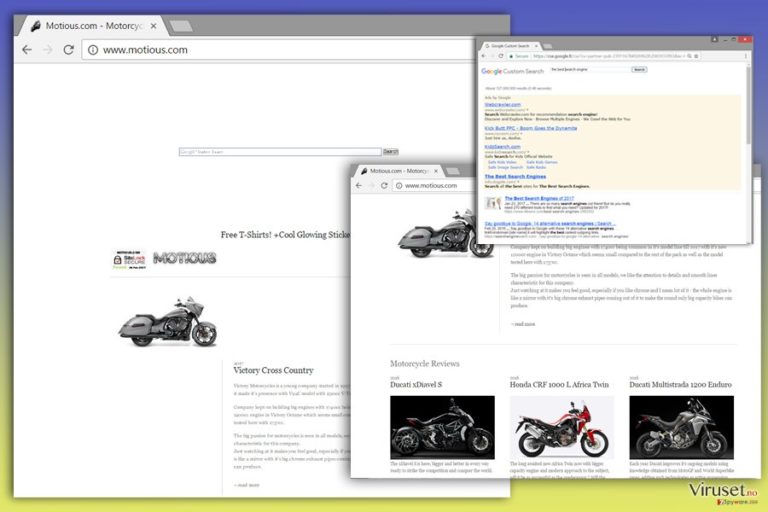
Sporer min Motious.com virus har ikke blitt sett på som mistenkelig av de fleste brukere. Men du bør vite at slike påstander som den som er gitt nedenfor illustrere det faktum at du lar dette nettstedet spionere på deg:
By using this website you accept the use of cookies for marketing purposes.
Begrepet «markedsføring» betyr at du lar dette nettstedet akkumulere informasjon på dine søk, for eksempel søke ord, e-post adresse, detaljer du søker på internett osv. Uansett om denne informasjonen ikke blir ansett som perssonlig identifiserbar, kan du komme inn på alvorlige problemer. For eksempel hvos denne informasjonen kommer i de gale hender kan de nå deg gjennom din e-post adresse og lure deg ved å tilby en personlig melding. Du kan også få misvisende pop up annonser på dine favoritt nesttsteder. Pss på vist du får beskjed om at du har vunnet en iPhone eller lignende er som regel falske.
Hvordan kan jeg bli infisert?
Hvis du har lagt merke til Motious.com omdirigerings problemmer på din datamaskin, bør du tenke på å skjekke datamaskinen din for denne nettleser kapreren. Vær oppmerksom på at utvikleren har vært avhengig av bundling teknikken som gjør det mulig å legge til programmet som en ekstra komponent i programvarepakken. Derfor kan du merke Motious.com kapre etter installere et gratis program lastet ned fra internett. Når du installerer nye programmer bør du alltid velge avanserte eller egendefinerte innstillinger som gjør det mulig å overvåke og justere prosessen. Under installasjonen kan du se listen over ekstra nedlastinger eller uttalelser som er enige i å gjøre en bestemt nettside som startside. Her må du av merke alt. Husk at raske eller standard installasjons metoder ikke tillater denne funksjonen. Når du installerer programmer på denne måten er det ikke bare Motious.com virus du kan bli infisert med men også andre ondsinnede programmer.
Motious.com virus fjernings prosedyre
Manuall Motious.com fjerning krever gjennomgang av datamaskinens system og sletter alle lesere kaprere og komponenter fra datamaskinen. Vårt team har utarbeidet en trinnvis veiledning på hvordan du kan utføre denne oppgaven enkelt. Uansett hvor erfaren du føler deg må du være forsiktig fordi du kan oppleve en annen kapring rett etter du omstarter datamaskinen, om du lar resten av komponentene i dette potensielt uønskede program. Hvis du ønsker å være 100% sikker på at virus eliminasjon fra datamaskinen var vellykket gå for en automatisk fjernings metode. For å fjerne Motious.com automatisk du må installere anti-malware program og kjøre et fult system skan med dens hjelp.
Du kan reparere virusskade ved bruk av FortectIntego. SpyHunter 5Combo Cleaner og Malwarebytes er anbefalt for å søke etter potensielt uønskede programmer og virus med tilhørende filer og registeroppføringer.
Manuell Motious.com fjerningsguide for virus
Avinstaller fra Windows
Du må slette Motious og lignende komponenter i denne nettleser kaprer fra datamaskinen. Sørg for at du dobbeltskjekker programmer som dukker opp på datamaskinen og fjern de mistenkelige.
For å fjerne Motious.com virus fra Windows 10/8, følger du disse stegene:
- Åpne Kontrollpanel via søkefeltet i Windows, og trykk Enter eller klikk på søkeresultatet.
- Under Programmer, velger du Avinstaller et program.

- Finn oppføringer tilknyttet Motious.com virus i listen (eller andre nylig installerte programmer som ser mistenkelige ut).
- Høyreklikk på programmet og velg Avinstaller.
- Hvis Brukerkontokontroll-vinduet dukker opp, klikker du på Ja.
- Vent til avinstallasjonsprosessen er fullført, og klikk på OK.

Hvis du bruker Windows 7/XP, følger du disse instruksjonene:
- Klikk på Windows Start > Kontrollpanel i panelet til høyre (hvis du bruker Windows XP, klikker du på Legg til eller fjern programmer).
- I kontrollpanelet velger du Programmer > Avinstaller et program.

- Velg det uønskede programmet ved å klikk på det.
- Klikk på Avinstaller/endre øverst.
- I vinduet som dukker opp, klikker du Ja for å bekrefte.
- Klikk OK når prosessen er fullført.
Fjern Motious.com fra Mac OS X system
For å fjerne Motious.com nettleser kaprer fra ditt system, må du fjerne hver av komponentene dens også. Du kan gjøre det ved å følge instruksjonene gitt nedenfor.
Fjern filer fra Programmer-mappen:
- I menyen velger du Gå > Programmer.
- Se etter alle tilhørende oppføringer i mappen Programmer.
- Klikk på appen og dra den til søppelmappen (eller høyreklikk og velg velg Flytt til søppelkurv\\)

For å fjerne et uønsket program, åpner du mappene Application Support, LaunchAgents og LaunchDaemons. Her sletter du alle relevante filer:
- Velg Gå > Gå til mappe.
- Skriv inn /Library/Application Support, klikk på Gå eller trykk Enter.
- Se etter tvilsomme oppføringer i mappen Application Support og slett dem.
- Åpne deretter mappene /Library/LaunchAgents og /Library/LaunchDaemons på samme måte og slett alle tilhørende .plist-filer.

Tilbakestill MS Edge/Chromium Edge
Slett uønskede utvidelser fra MS Edge:
- Klikk på Meny (tre horisontale prikker øverst til høyre i nettleservinduet) og velg Utvidelser.
- Fra listen, velger du utvidelsen. Klikk på girikonet.
- Klikk på Avinstaller nederst.

Fjern informasjonskapsler og annen nettleserdata:
- Klikk på Meny (tre horisontale prikker øverst til høyre i nettleservinduet) og velg Personvern og sikkerhet.
- Under Fjern nettleserdata, klikker du på Velg hva du vil fjerne.
- Velg alt (bortsett fra passord, men du bør eventuelt inkludere medielisenser) og klikk på Fjern.

Tilbakestill ny fane-side og startside:
- Klikk på menyikonet og velg Innstillinger.
- Velg Ved oppstart.
- Klikk på Deaktiver hvis du finner mistenkelige domener.
Tilbakestill MS Edge hvis ovennevnte steg ikke fungerer:
- Trykk på Ctrl + Shift + Esc for å åpne oppgavebehandleren.
- Klikk på Flere detaljer nederst i vinduet.
- Velg fanen Detaljer.
- Bla nedover og finn alle oppføringer med navnet Microsoft Edge. Høyreklikk på alle disse og velg Avslutt oppgave for å stanse MS Edge fra å kjøre.

Hvis dette ikke hjelper, må du bruke en metode for avansert tilbakestilling av Edge. Merk at du må sikkerhetskopiere dataene dine før du fortsetter.
- Finn følgende mappe på datamaskinen din: C:\\Brukere\\%username%\\AppData\\Local\\Packages\\Microsoft.MicrosoftEdge_8wekyb3d8bbwe.
- Trykk på Ctrl + A for å velge alle mapper.
- Høyreklikk på dem og velg Slett.

- Høyreklikk på Start-knappen og velg Windows PowerShell (Admin).
- Når det nye vinduet åpnes, kopierer og limer du inn følgende kommando, og klikker på Enter:
Get-AppXPackage -AllUsers -Name Microsoft.MicrosoftEdge | Foreach {Add-AppxPackage -DisableDevelopmentMode -Register “$($_.InstallLocation)\\AppXManifest.xml” -Verbose

Instruksjoner for Chromium-basert Edge
Slett utvidelser i MS Edge (Chromium):
- Åpne Edge og velg Innstillinger > Utvidelser.
- Slett uønskede utvidelser ved å klikke på Fjern.

Tøm hurtigminnet og nettleserdata:
- Klikk på Meny og gå til Innstillinger.
- Velg Personvern og tjenester.
- Under Fjern nettlesingsdata, velger du Velg hva du vil fjerne.
- Under Tidsintervall, velger du Alt.
- Velg Fjern nå.

Tilbakestill Chromium-basert MS Edge:
- Klikk på Meny og velg Innstillinger.
- På venstre side velger du Tilbakestill innstillinger.
- Velg Gjenopprett innstillinger til standardverdier.
- Bekreft med Tilbakestill.

Tilbakestill Mozilla Firefox
Skjekk listen med utvidelser og fin Motious. Fjern denne. Du bør bli kvitt hvert eneste ukjente forlengelse, plug in, osv som vises på Mozilla Firefox mot din vilje. De kan være relatert til nettleseren kaprer og kan være ansvarlig for uønskede annonser.
Fjern skadelige utvidelser:
- Åpne Mozilla Firefox og klikk på Meny (tre horisontale linjer øverst til høyre i vinduet).
- Klikk på Utvidelser.
- Velg utvidelser som er knyttet til Motious.com virus og klikk på Fjern.

Tilbakestill startsiden:
- Klikk på de tre horisontale linjene øverst til høyre for å åpne menyen.
- Velg Innstillinger.
- Under Hjem angir du ønsket nettsted som skal åpnes hver gang du starter Mozilla Firefox.
Fjern informasjonskapsler og nettstedsdata:
- Klikk på Meny og velg Alternativer.
- Gå til Personvern og sikkerhet.
- Bla nedover for å finne Infokapsler og nettstedsdata.
- Klikk på Tøm data…
- Velg Infokapsler og nettstedsdata og Hurtiglagret nettinnhold og klikk på Tøm.

Tilbakestill Mozilla Firefox
Hvis Motious.com virus ikke ble fjernet etter å ha fulgt instruksjonene ovenfor, kan du tilbakestille Mozilla Firefox:
- Åpne Mozilla Firefox og klikk på Meny.
- Gå til Hjelp og velg Feilsøking.

- Under Gi Firefox en overhaling klikker du på Tilbakestill Firefox…
- I popup-vinduet som dukker opp klikker du på Tilbakestill Firefox for å bekrefte. Motious.com virus skal da bli fjernet.

Tilbakestill Google Chrome
Du må bli kvitt Motious add-on på Google Chrome nettleser. Vi anbefaler også å fjerne alle mistenkelige utvidelser av det og tilbakestille innstillingene som vist nedenfor.
Slett ondsinnede utvidelser fra Google Chrome:
- Åpne menyen i Google Chrome (tre vertikale prikker øverst til høyre) og velg Flere verktøy > Utvidelser.
- I det nye vinduet ser du alle installerte utvidelser. Avinstaller alle mistenkelige tilleggsprogrammer som kan være tilknyttet Motious.com virus ved å klikke på Fjern.

Slett nettleserdata og hurtigminnet i Chrome:
- Klikk på Meny og velg Innstillinger.
- Under Personvern og sikkerhet velger du Slett nettleserdata.
- Velg Nettleserlogg, Informasjonskapsler og andre nettstedsdata samt Bufrede bilder og filer
- Klikk på Slett data.

Endre startside:
- Klikk på menyen og velg Innstillinger.
- Se etter mistenkelige sider som Motious.com virus under Ved oppstart.
- Klikk på Åpne en bestemt side eller et sett med sider og klikk på de tre prikkene for å få tilgang til Fjern-alternativet.
Tilbakestill Google Chrome:
Hvis ingen av disse løsningene hjelper, kan du tilbakestille Google Chrome for å eliminere alle Motious.com virus-komponenter:
- Klikk på Meny og velg Innstillinger.
- Under Innstillinger blar du nedover og klikker på Avanserte.
- Bla nedover til du finner Tilbakestill og rydd opp.
- Klikk på Tilbakestill innstillinger til standardverdiene.
- Bekreft ved å klikke på Tilbakestill innstillinger for å fullføre fjerning av Motious.com virus.

Tilbakestill Safari
Fjern uønskede utvidelser fra Safari:
- Klikk på Safari > Valg…
- I det nye vinduet velger du Utvidelser.
- Velg den uønskede utvidelsen tilknyttet Motious.com virus og velg Avinstaller.

Fjern informasjonskapsler og annen nettsidedata fra Safari:
- Klikk på Safari > Tøm logg…
- I nedtrekksmenyen under Tøm, velger du Hele loggen.
- Bekreft med Tøm logg.

Hvis ovennevnte steg ikke hjelper, kan du prøve å tilbakestille Safari:
- Klikk på Safari > Valg…
- Gå til Avansert.
- Velg Vis Utvikle-menyen i menylinjen.
- Fra menylinjen klikker du på Utvikle og velger deretter Tøm buffere.

Etter avinstallering av dette potensielt uønskede programmet (PUP) og fiksing av nettleserne dine, anbefaler vi at du skanner PC-systemet ditt med en vel ansett anti-spionvare. Dette hjelper deg med å bli kvitt Motious.com registerspor og identifiserer dessuten relaterte parasitter og mulige malware-infeksjoner på datamaskinen din. For å gjøre dette kan du bruke våre mest populære malware-fjernere: FortectIntego, SpyHunter 5Combo Cleaner eller Malwarebytes.
Anbefalt for deg
Velg riktig nettleser og øk sikkerheten med et VPN-verktøy
Det blir stadig viktigere å beskytte personvernet sitt på nettet, blant annet for å unngå lekkasje av personopplysninger og phishing-svindel. Et av de viktigste tiltakene er å legge til et ekstra sikkerhetslag ved å velge den sikreste og mest private nettleseren. Selv om nettlesere ikke gir komplett beskyttelse og sikkerhet, er noen av dem mye bedre ved sandboxing, HTTPS-oppgradering, aktiv innholdsblokkering, blokkering av sporere, beskyttelse mot phishing og lignende personvernrelaterte funksjoner.
Det er også mulig å legge til et ekstra beskyttelseslag og skape en helt anonym nettleseropplevelse ved hjelp av et Private Internet Access VPN. Denne programvaren omdirigerer trafikken via ulike servere, slik at IP-adressen og din geografiske posisjon skjules. Disse tjenestene har dessuten strenge retningslinjer mot loggføring, noe som betyr at ingen data blir loggført, lekket eller delt med tredjeparter. Kombinasjonen av en sikker nettleser og et VPN gir deg muligheten til å surfe sikkert på nettet uten å bli spionert på eller hacket av nettkriminelle.
Sikkerhetskopier filer til senere, i tilfelle malware-angrep
Programvareproblemer skapt av malware eller direkte datatap på grunn av kryptering kan føre til problemer eller permanent skade på enheten din. Når du har oppdaterte sikkerhetskopier, kan du enkelt gjenopprette filene dine etter slike hendelser. Det er nødvendig å oppdatere sikkerhetskopiene dine etter eventuelle endringer på enheten. På denne måten kan du starte på nytt fra der du var da du mistet data på grunn av malware-angrep, problemer med enheten eller annet.
Når du har tidligere versjoner av alle viktige dokumenter eller prosjekter, kan du unngå mye frustrasjon og store problemer. Sikkerhetskopier er praktisk når malware dukker opp ut av det blå. Bruk Data Recovery Pro for å gjenopprette systemet ditt.
